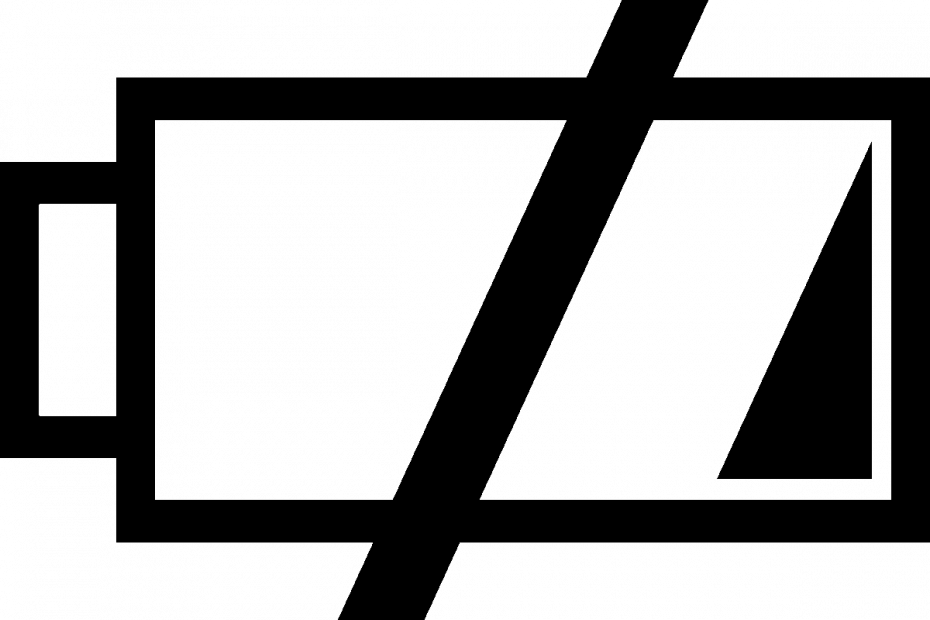
Perangkat lunak ini akan memperbaiki kesalahan umum komputer, melindungi Anda dari kehilangan file, malware, kegagalan perangkat keras, dan mengoptimalkan PC Anda untuk kinerja maksimal. Perbaiki masalah PC dan hapus virus sekarang dalam 3 langkah mudah:
- Unduh Alat Perbaikan PC Restoro yang dilengkapi dengan Teknologi yang Dipatenkan (tersedia paten sini).
- Klik Mulai Pindai untuk menemukan masalah Windows yang dapat menyebabkan masalah PC.
- Klik Perbaiki Semua untuk memperbaiki masalah yang memengaruhi keamanan dan kinerja komputer Anda
- Restoro telah diunduh oleh 0 pembaca bulan ini.
Tanpa baterai, hampir tidak mungkin melakukan apa pun di perangkat Anda laptop karena itulah sumber utama kekuatan perangkat.
Namun, terkadang Anda mungkin memiliki baterai, tetapi laptop Anda mungkin mengirim pesan yang mengatakan bahwa 'Tidak ada baterai yang terdeteksi', dan kekhawatiran ini telah dikemukakan oleh pengguna sistem operasi Windows 10.
Ketika ini terjadi, salah satu naluri pertama adalah melepas dan mengganti baterai, atau menyalakan ulang mesin, tetapi jika perbaikan cepat ini tidak membantu, Anda dapat mencoba solusi yang tercantum di bawah ini.
Apa yang dapat saya lakukan jika tidak ada baterai yang terdeteksi pada Windows 10?
- Jalankan pemecah masalah Daya
- Lakukan siklus daya di laptop Anda
- Perbarui BIOS Anda
- Periksa pengaturan baterai dan ACPI
- Lakukan reset driver baterai
1. Jalankan pemecah masalah Daya
Ini membantu menemukan dan memperbaiki masalah dengan pengaturan daya komputer Anda. Untuk melakukan ini:
- Klik Mulai dan pilih Panel kendali

- Di kotak pencarian panel kontrol, ketik Troubleshooter
- Klik Pemecahan Masalah

- Klik Sistem dan Keamanan

- Klik Daya lalu klik Berikutnya
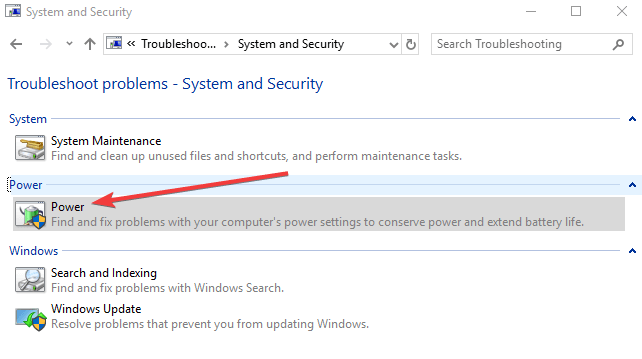
Anda tidak dapat membuka Control Panel di Windows 10? Lihatlah panduan langkah demi langkah ini untuk menemukan solusi.
Jika Pemecah Masalah berhenti sebelum menyelesaikan proses, perbaiki dengan bantuan panduan lengkap ini.
2. Lakukan siklus daya di laptop Anda
- Cabut semua perangkat eksternal dari laptop.
- Keluarkan baterai.
- Tekan tombol daya laptop selama sekitar 10-15 detik.
- Masukkan baterai dan nyalakan ulang komputer.
- Hubungkan adaptor AC dan periksa apakah mesin Anda dapat mendeteksi baterai lagi.
Jika baterai laptop Anda tidak dapat diisi sama sekali, Anda dapat mengikuti langkah-langkah di panduan yang bermanfaat ini untuk melewati masalah.
3. Perbarui BIOS Anda
Jika Anda mendapatkan peringatan 'Tidak ada baterai yang terdeteksi' di komputer Anda, mungkin ada masalah dengan chipset papan, jadi Anda mungkin harus memeriksa dan menginstal pembaruan BIOS dan driver chipset terbaru yang tersedia untuk Anda alat.
Catatan: Saat Anda memperbarui BIOS, pastikan baterai ada dan adaptor AC Anda terhubung.
- Buka browser web dan buka situs web produsen perangkat Anda
- Jelajahi perangkat Anda di situs web
- Setelah Anda menemukan yang benar, buka kategori BIOS, dan unduh file pembaruan BIOS lalu simpan ke desktop
- Klik dua kali dan ikuti petunjuk di layar untuk menyelesaikan instalasi complete
- Reboot untuk sistem Anda akan selesai dan BIOS akan diperbarui
Jalankan Pemindaian Sistem untuk menemukan potensi kesalahan

Unduh Restoro
Alat Perbaikan PC

Klik Mulai Pindai untuk menemukan masalah Windows.

Klik Perbaiki Semua untuk memperbaiki masalah dengan Teknologi yang Dipatenkan.
Jalankan Pemindaian PC dengan Alat Perbaikan Restoro untuk menemukan kesalahan yang menyebabkan masalah keamanan dan perlambatan. Setelah pemindaian selesai, proses perbaikan akan mengganti file yang rusak dengan file dan komponen Windows yang baru.
Jika masalah berlanjut, kemungkinan besar masalahnya mungkin pada perangkat keras. Dalam hal ini, hubungi pabrikan komputer Anda.
Memperbarui BIOS tampaknya menakutkan? Jadikan segalanya lebih mudah dengan info tambahan dalam panduan praktis ini.
4. Periksa pengaturan baterai dan ACPI
Bisa jadi baterai Anda menua, dan mungkin tidak muncul di BIOS. Tapi, periksa pengaturan ACPI terlebih dahulu untuk melihat apakah baterai muncul di sana. Untuk melakukan ini:
- Klik kanan Mulai dan pilih Pengaturan perangkat
- Klik Baterai untuk memperluas kategori

- Klik ACPI untuk memeriksa pengaturan karena baterai dapat mengaktifkan atau menonaktifkan dari sana
- Periksa BIOS Anda untuk melihat apakah baterai muncul di sana. Jika Jika baterai tidak terdeteksi di BIOS maka masalahnya ada pada baterai itu sendiri atau tempat baterai/motherboard di
catatan: Jika Anda memiliki akses ke baterai lain, coba di komputer Anda dan lihat apakah komputer Anda yang bermasalah, atau baterainya. Coba baterai Anda di komputer yang berbeda juga untuk melihat apakah itu akan terdeteksi atau tidak.
Jika Anda menemukan kesalahan ACPI_DRIVER_INTERNAL pada Windows 10, perbaiki dengan mudah dengan mengikuti langkah-langkah di panduan lengkap ini.
Mengakses BIOS tampaknya merupakan tugas yang terlalu berat? Biarkan kami membuat segalanya lebih mudah bagi Anda dengan bantuan panduan luar biasa ini!
5. Lakukan reset driver baterai
- Klik kanan Mulai dan pilih Pengelola Perangkat

- Klik Baterai untuk memperluas kategori

- Klik kanan baterai metode kontrol Microsoft ACPI-Compliant dan pilih Copot pemasangan
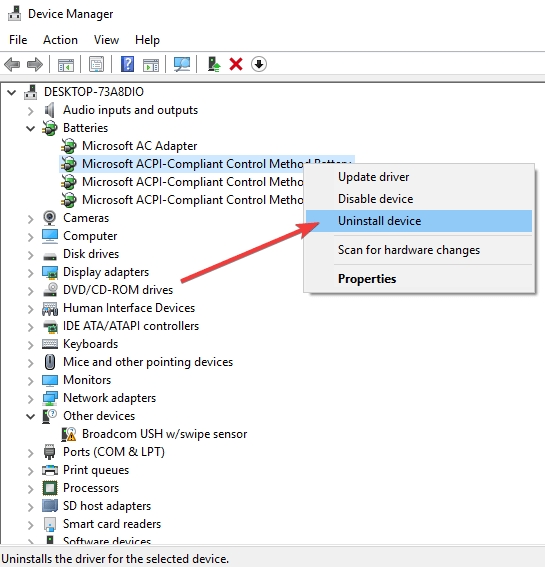
- Klik tab Tindakan dan pilih Pindai perubahan perangkat keras
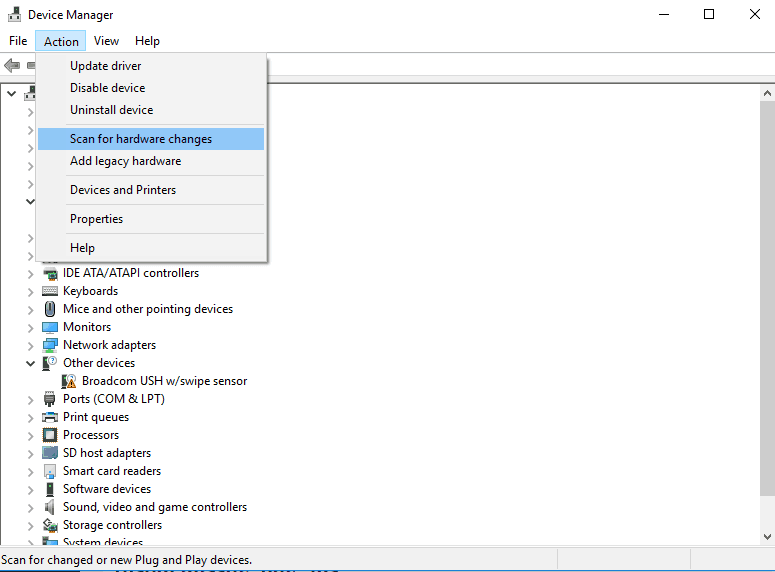
- Matikan komputer
- Putuskan sambungan catu daya A/C
- Masukkan baterai.
- Masukkan catu daya A/C dan nyalakan komputer.
Kami ingin mendengar dari Anda. Bagikan komentar Anda di bagian di bawah ini dan beri tahu kami jika Anda dapat memperbaiki masalahnya. Tinggalkan juga pertanyaan lain yang mungkin Anda miliki.
CERITA TERKAIT UNTUK DIPERHATIKAN:
- Perbaiki: Ikon baterai hilang di Windows 10
- Cara memperbaiki pengisian baterai yang lambat di Windows 10
- Cortana Menguras Baterai pada Windows 10? Inilah cara Memperbaikinya
 Masih mengalami masalah?Perbaiki dengan alat ini:
Masih mengalami masalah?Perbaiki dengan alat ini:
- Unduh Alat Perbaikan PC ini dinilai Hebat di TrustPilot.com (unduh dimulai di halaman ini).
- Klik Mulai Pindai untuk menemukan masalah Windows yang dapat menyebabkan masalah PC.
- Klik Perbaiki Semua untuk memperbaiki masalah dengan Teknologi yang Dipatenkan (Diskon Eksklusif untuk pembaca kami).
Restoro telah diunduh oleh 0 pembaca bulan ini.


